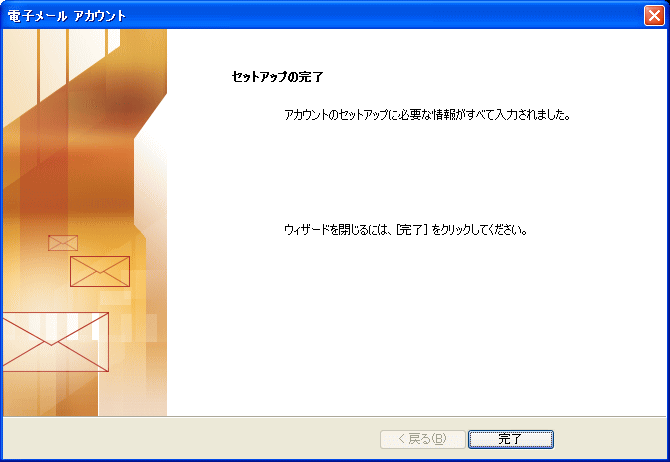![]()
1.デスクトップ上の「Outlook20003」のアイコンをクリックし、「Outlook2003」を起動させます。
![]()
2.メニューバーにある「ツール」をクリックし、「電子メールアカウント」をクリックします。
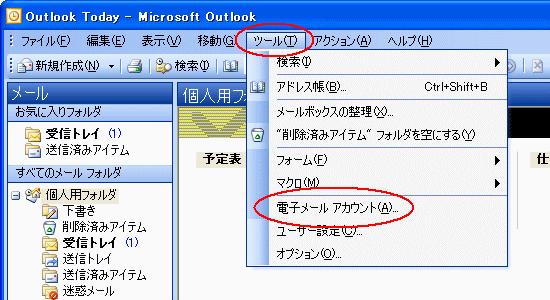
2.「新しい電子メールアカウントの追加」をチェックした後、「次へ」をクリックします。
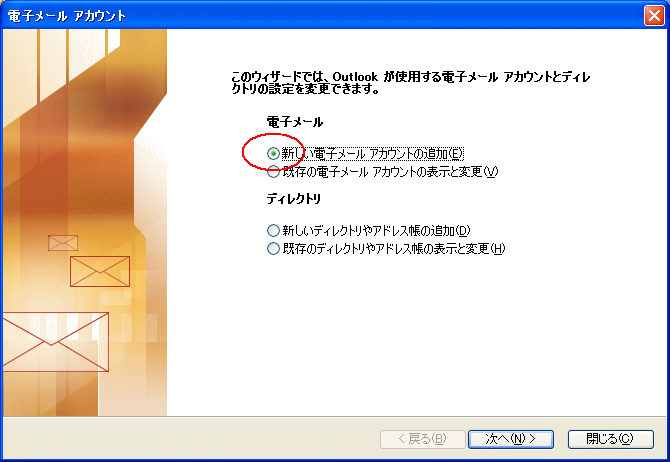
3.「POP3」をチェックした後、「次へ」をクリックします。
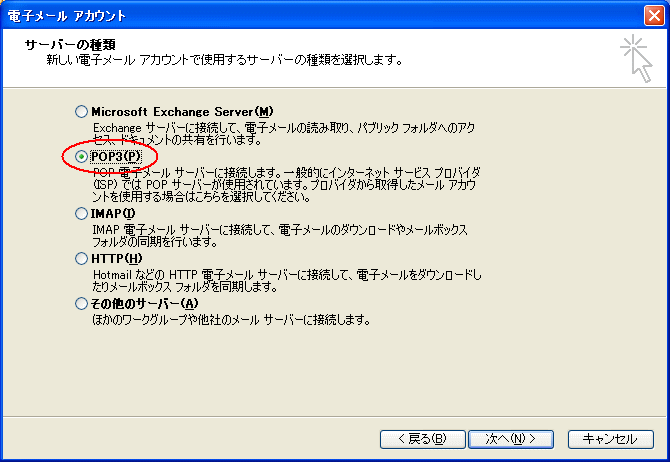
| 4. | 登録項目を入力します。 | |
| 名前 | ||
| メールの差出人の欄に表示される名前です。英数字・漢字どちらでも入力可能です。 | ||
| 電子メールアドレス | ||
| 登録通知書に記載されている「メールアドレス」を入力します。 | ||
| アカウント名 | ||
| 登録通知書に記載されている「メールアカウント」を入力します。 | ||
| パスワード | ||
| 登録通知書に記載されている「パスワード」を入力します。 | ||
| 受信メールサーバ、送信メールサーバ | ||
| 登録通知書に記載されている「メールサーバ」を入力します。 | ||
| 両方ともpo2.inetmie.or.jpです。 | ||
| 「詳細設定」をクリックします。 | ||
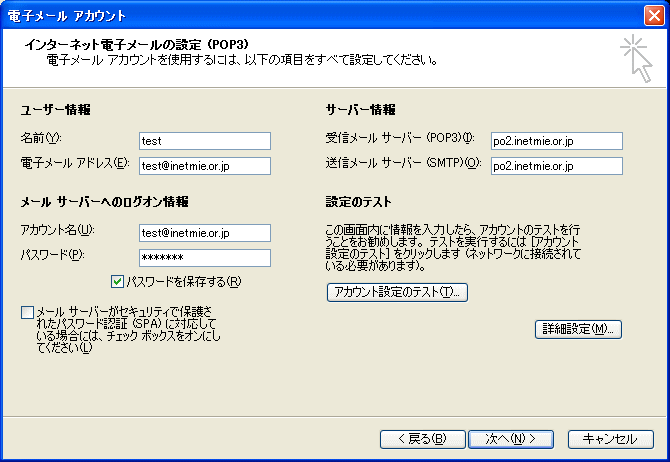
| 5. | 「送信サーバ」タブをクリックし、以下の内容を設定してから、「詳細設定」タブをクリックします。 | |
| 「送信サーバ(SMTP)は認証が必要」にチェックを入れます。 | ||
| 「受信メールサーバと同じ設定を使用する」にチェックが入っているのを確認します。 | ||
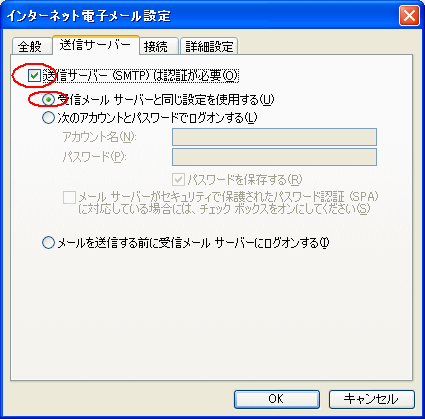
| 6. | 「詳細設定」タブをクリックし、下記のように設定し、「OK」をクリックします。 | |
| 「送信サーバ」に「587」を入力します。 | ||
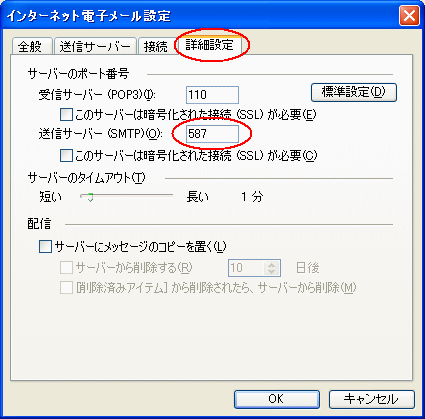
7.設定が完了しましたので、「OK」をクリックします。
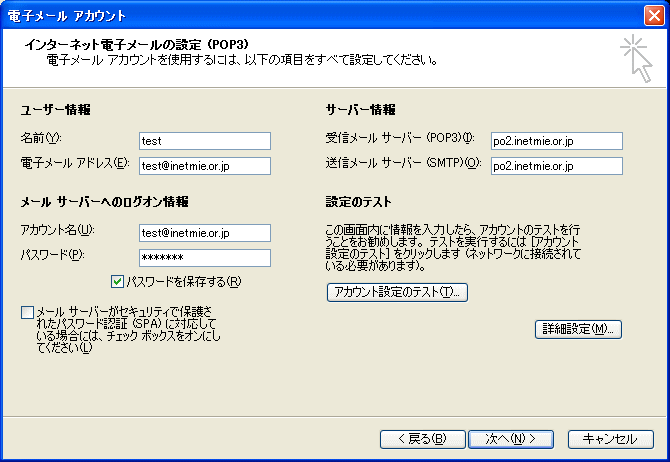
8.「完了」をクリックして、設定を終了します。